WordPress的文章列表頁其實就是文章分類頁或者標籤聚合頁,這些都屬於是Archive頁面的一種。
這種Archive頁面的樣式多半是由WordPress的主題來決定的。如果我們想要客製化部落格文章分類頁的樣式,可以使用Elementor Pro插件來輕易實現。
一、使用Elementor建立新模板
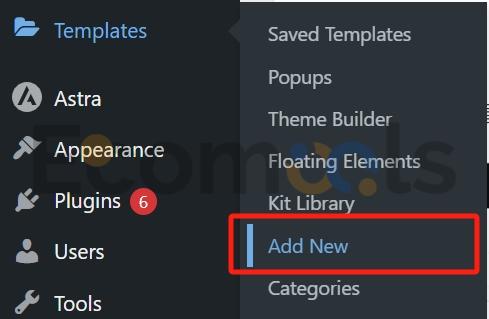
我們選擇Archive模板,然後輸入我們的模板名稱。點擊“Create Template”按鈕。

然後我們可以:
- 選擇Elementor給我們提供的預設模板
- 根據我們的喜好使用Elementor容器來自訂文章清單頁模板
下圖就是Elementor給我們的自訂文章列表頁範本:
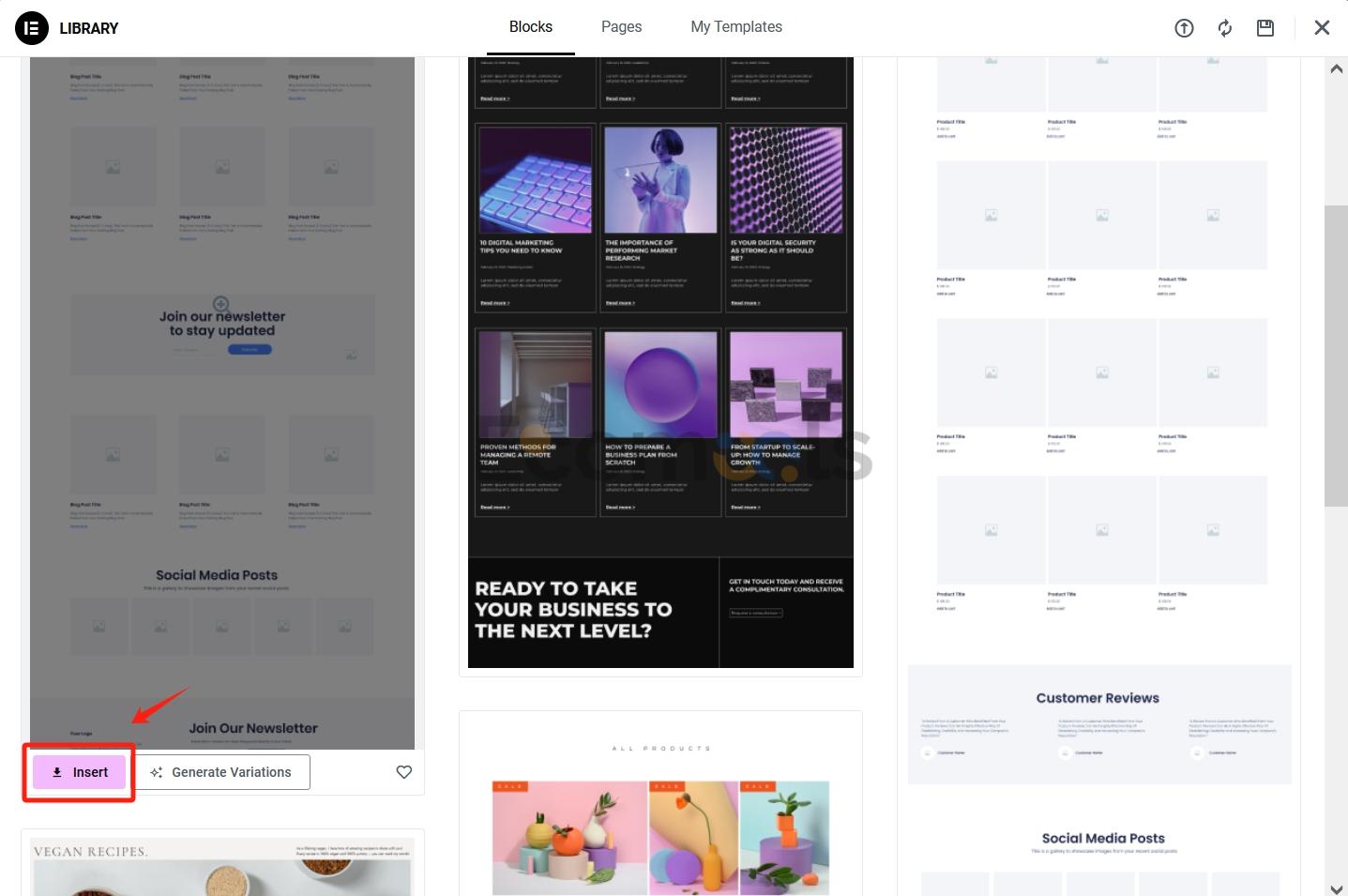
模板之所以叫模板,就是樣式比較固定,如果我們想要實現不一樣的效果,Elementor也給了我們這樣的功能。
對於自訂文章列表頁,我們必須要新增的兩個小工具:
- Archive Title。新增我們的清單頁標題,當該Elementor範本發布後會顯示我們的分類標題。
- Archive Posts。加入我們的分類文章,會顯示我們的對應分類下的文章。
我們一步步來:
1、點選Elementor編輯區域的「+」號。
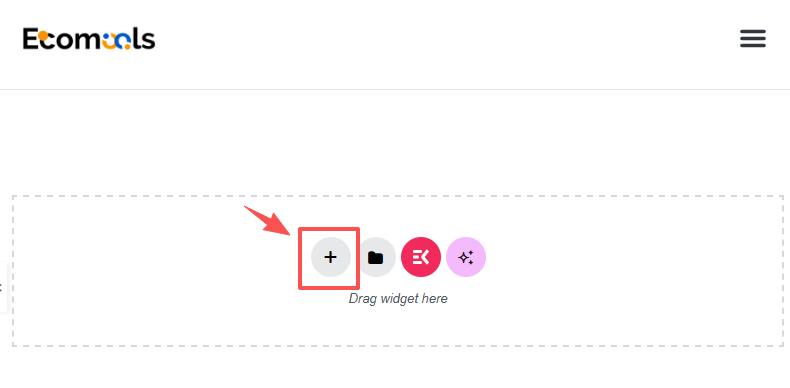
2、創建一個Flexbox容器。
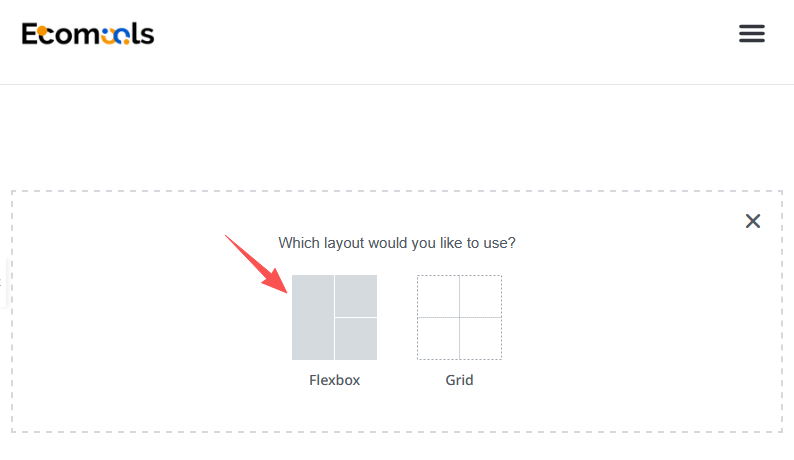
3.選擇排列方式為Column的Flexbox容器(即第一個)。

4.將Archive Title和Archive Posts拖曳至右側編輯區域。
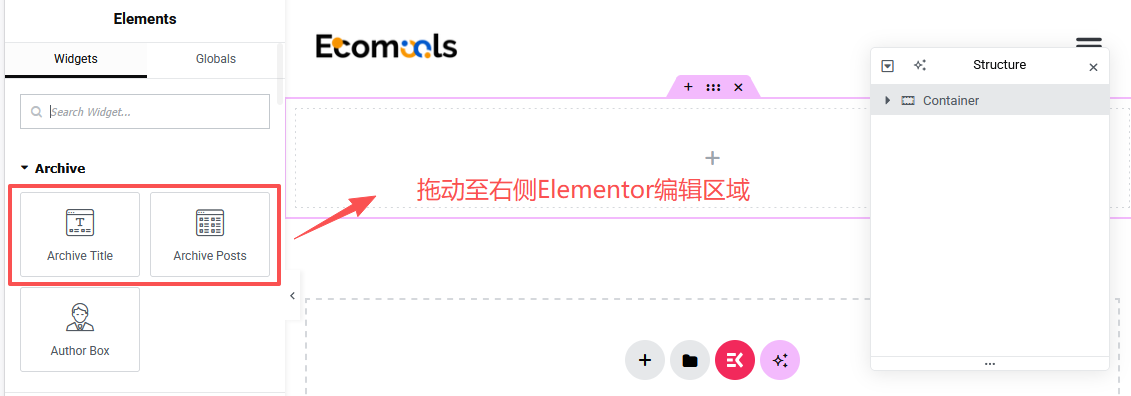
5、設定Archive Title。Archive Title是我們文章分類的標題,但是我們直接將這個小部件拖曳到Elementor編輯器的話,會預設有一個「Archives」的前綴。
我們想要把這個去掉的話,就點擊Settings裡面,將Include Context這個選項關閉就可以去掉了。
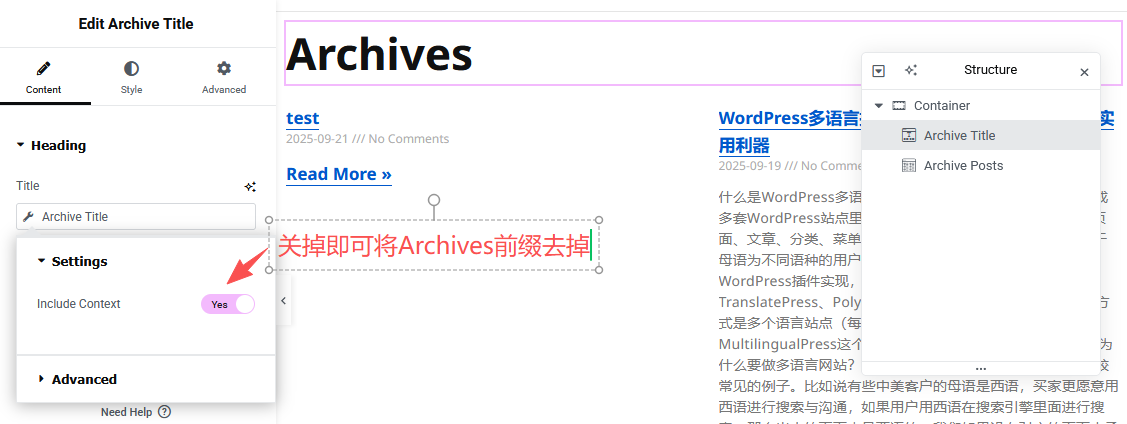
然後再在這個小工具的「Style」標籤去調整樣式,達到我們理想的效果。
Archive Posts這個小工具同理,我們可以調整裡面的展示內容,像是「發佈時間、作者、評論數、圖片大小」等設定;也可以調整這些內容的樣式。
這篇Elementor佈局教程應該對你建立想要的文章清單頁面樣式會有所幫助。
設定展示條件
當我們建置好文章清單範本頁後,下一步就是設定展示條件。
點選Publish按鈕右側的下箭頭,點選「Display Conditions」按鈕。
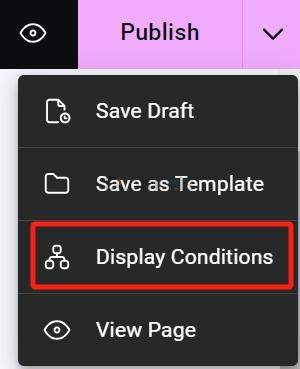
我們展示條件選擇All Archives,意思就是在所有的文章列表分類頁中使用該模板。
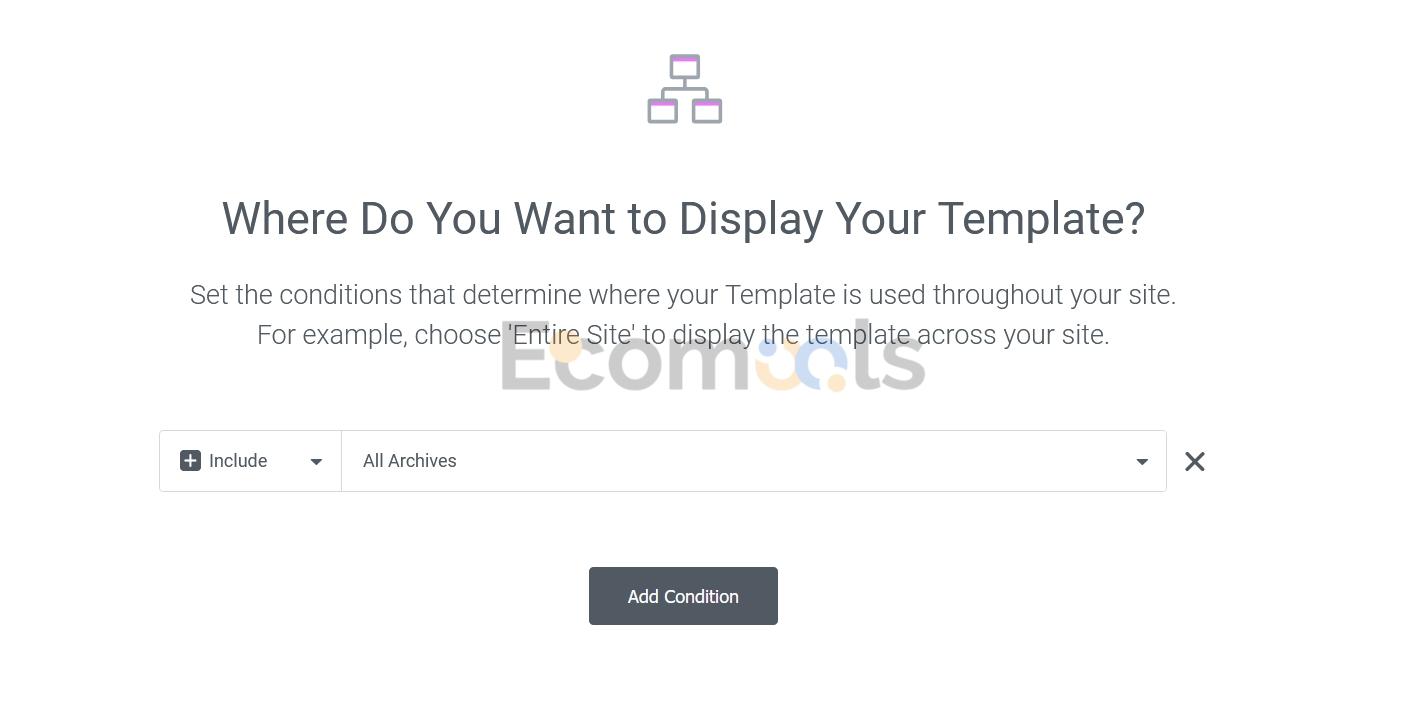
如果你想在不同的文章清單頁中使用不同的清單模板,那麼你可以建立多個不同的文章清單模板,然後設定不同的Post Archives展示條件。
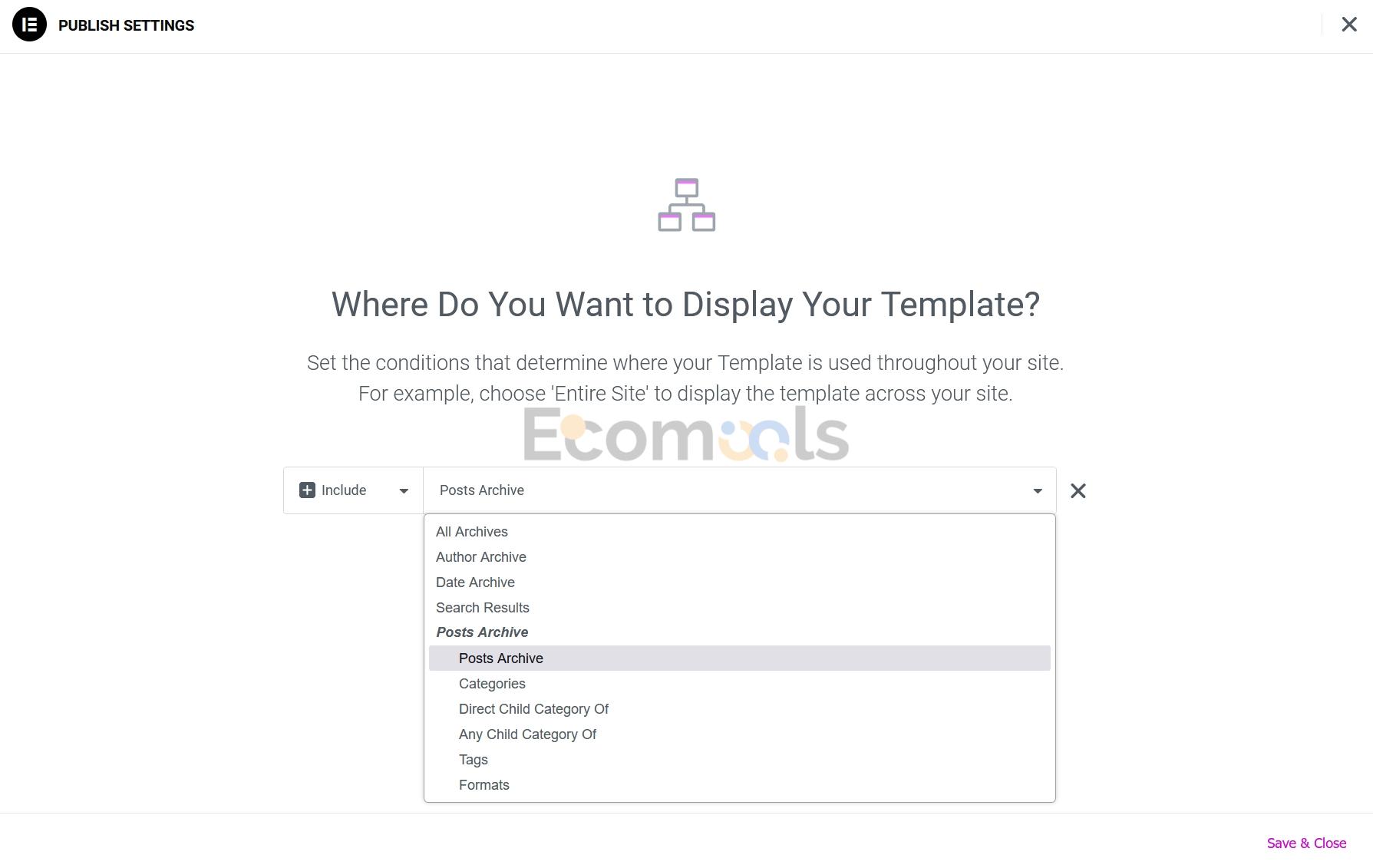
點選Save & Close關掉展示條件框,再點選Publish即可。我們造訪文章清單頁即可看到我們設定的效果。
